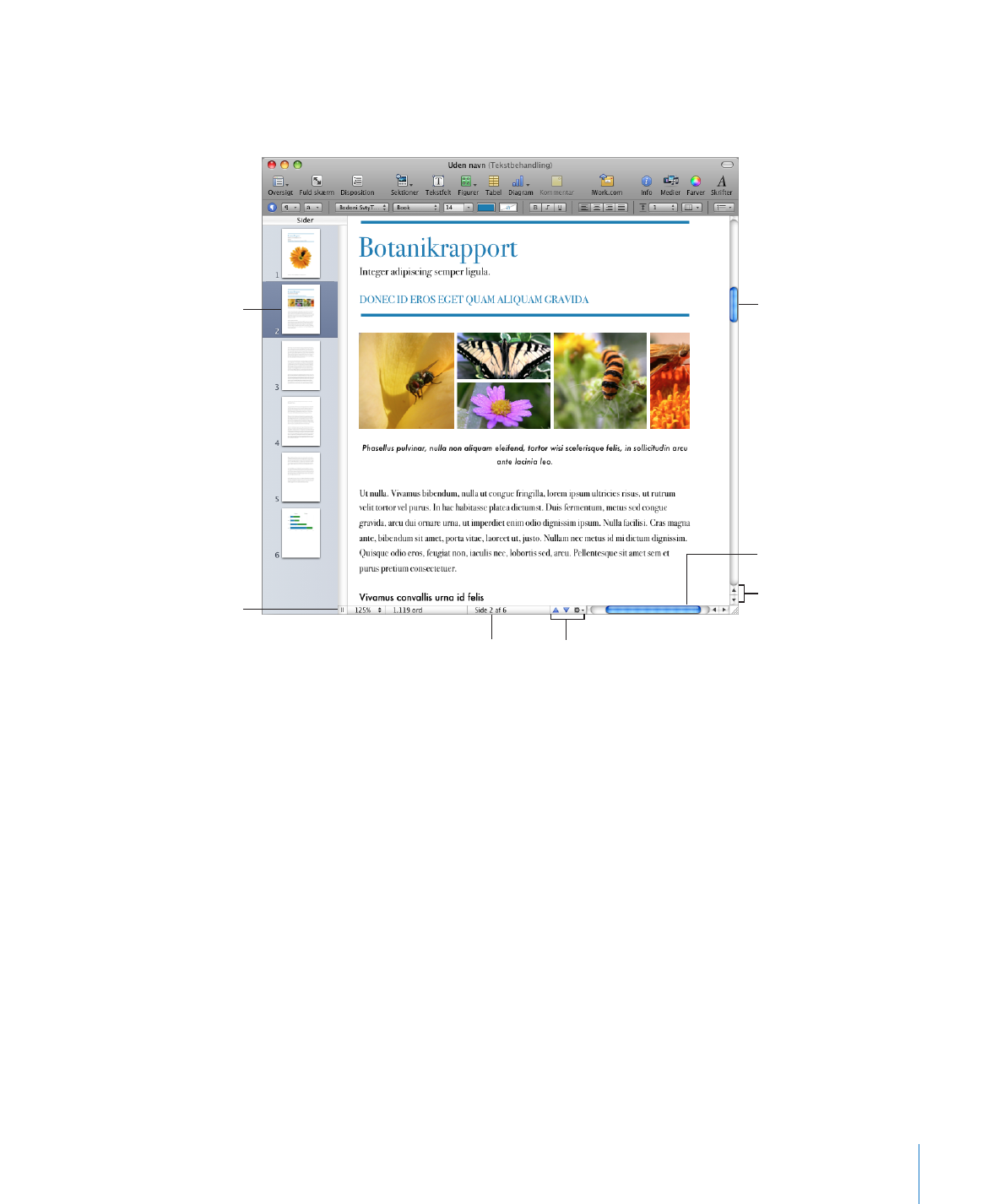
Rulleskakter, rullepile og miniaturebilleder
Du kan bruge rulleskakterne, pilene Forrige side og Næste side, sideminiaturer og
knappen “Gå til side” til at flytte rundt i et dokument.
Træk det lodrette
mærke for hurtigt at
rulle opad eller nedad.
Klik på rullepilene for at
flytte fremad eller tilbage
i små intervaller.
Klik på pilene Forrige side eller
Næste side for at skifte en
side ad gangen, eller klik på
Handlingmenuen for at navigere
efter afsnit, side, element eller
format.
Træk det vandrette
mærke for at rulle til
venstre og højre.
Klik på en miniature for at
vise en bestemt side.
Klik på knappen Side
for at skifte til feltet
“Gå til side”.
Træk til venstre eller højre
for at ændre størrelse
på miniaturevinduet og
miniaturerne.
Du kan flytte rundt i et dokument på følgende måder:
Klik på rullepilene for at flytte frem og tilbage med små intervaller.
m
Du ruller hurtigt ved at trække det lodrette rullefelt op eller ned, eller ved at trække
m
det vandrette rullefelt fra venstre mod højre.
I Mac OS X v10.7 (Lion) og nyere versioner vises rulleskakter iht. indstillinger i Mac OS X.
Du flytter en side frem eller tilbage ad gangen ved at klikke på knappen Forrige side
m
(ligner en opadgående pil) eller knappen Næste side (ligner en nedadgående pil)
nederst i dokumentvinduet.
Du navigerer til det næste eller forrige dokumentemne efter eget valg ved at klikke
m
på Handlingsmenuen nederst i vinduet og vælge et dokumentemne (f.eks. sektion,
kommentar, henvisning, eller afsnitsformat) og derefter klikke på rullepilene.
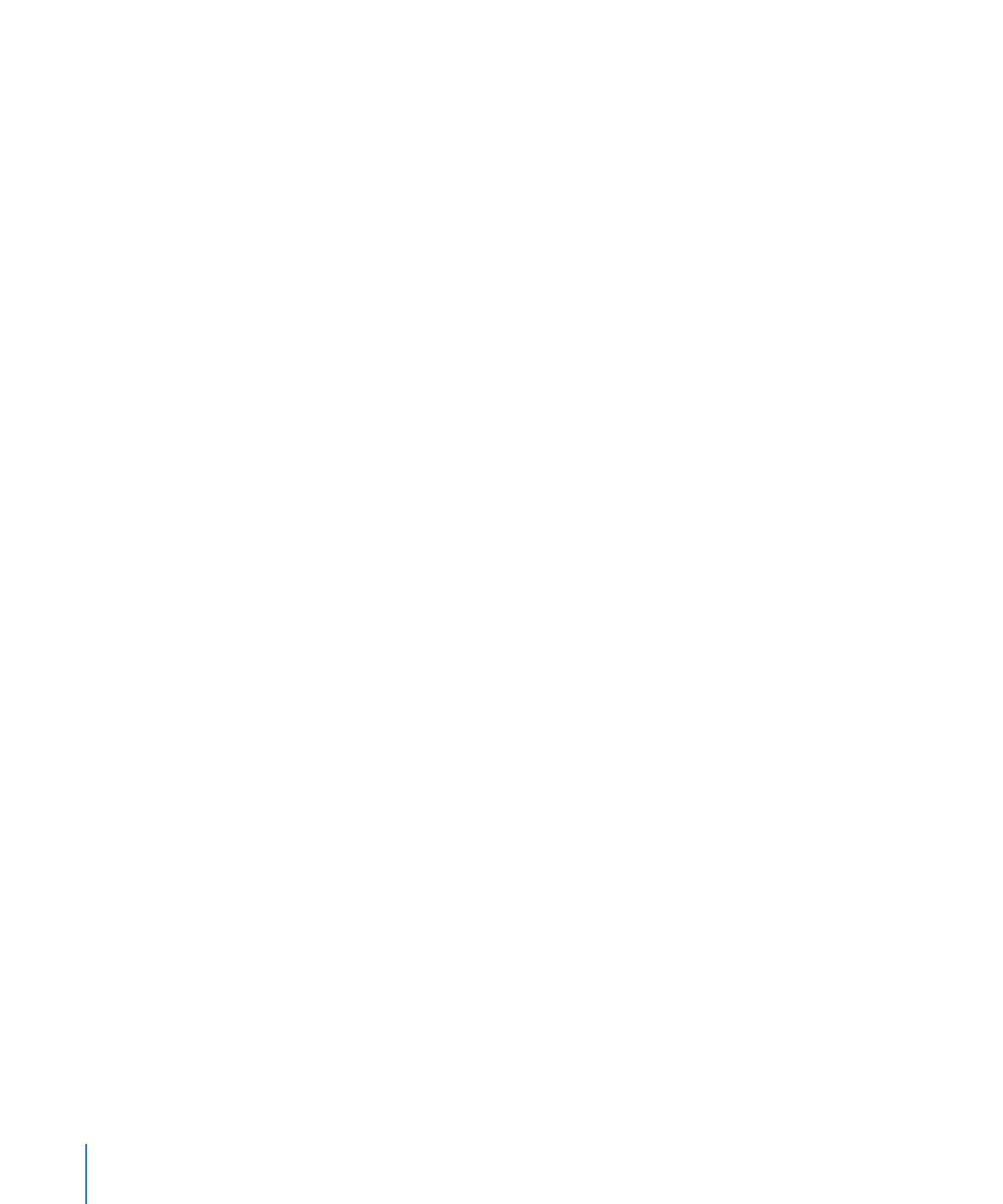
Du flytter til en bestemt side i et dokument ved at klikke på Oversigt på værktøjslinjen
m
og derefter vælge Miniaturesider. Klik derefter på miniatureoversigten for at flytte til en
bestemt side. Du kan også navigere til en side i et dokument ved at klikke på knappen
Side nederst til venstre i dokumentvinduet, skrive sidenummeret i feltet “Gå til side” og
derefter trykke på Retur.
Du viser modstående sider i miniatureoversigt ved at vælge Modstående sider i
m
vinduet Dokument i Info om dokument. Du åbner Infovinduet ved at klikke på Info på
værktøjslinjen og klikke på knappen Dokument.
Se “Vise miniaturebilleder” på side 60 for at få flere oplysninger om brugen af
miniaturebilleder.
Hvis de findes på dit tastatur, kan du også flytte rundt i dokumentet med tasterne Side
op, Side ned, Home, End og piletasterne.